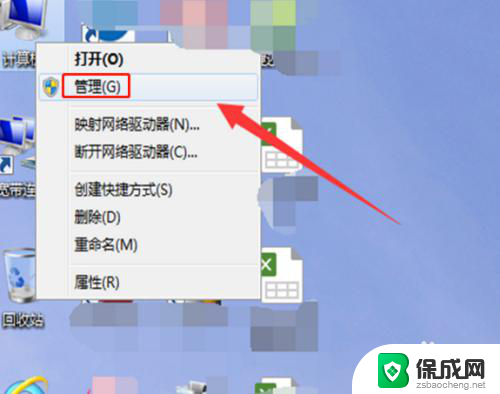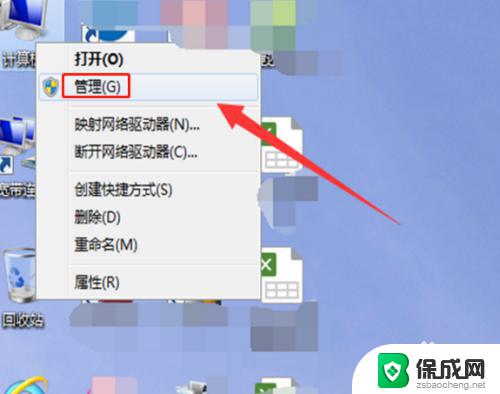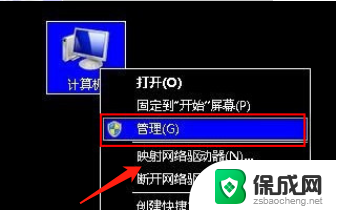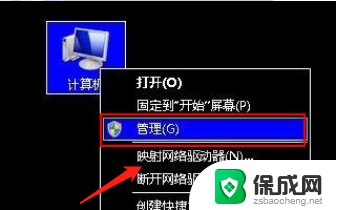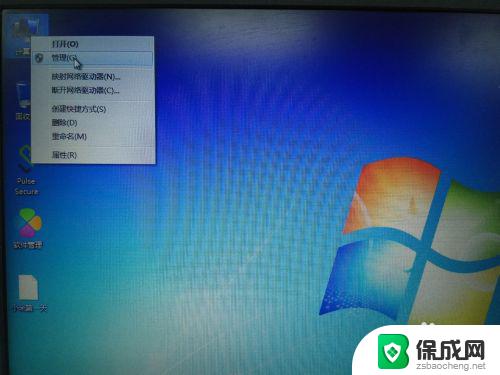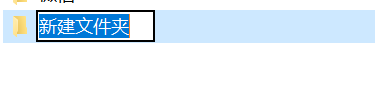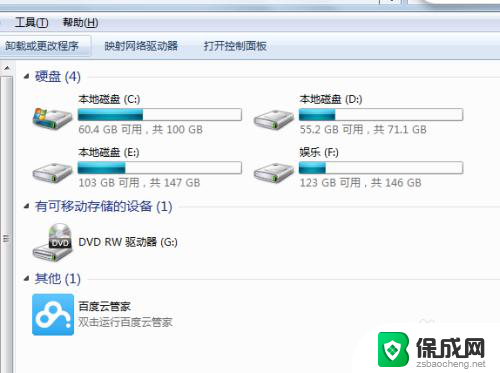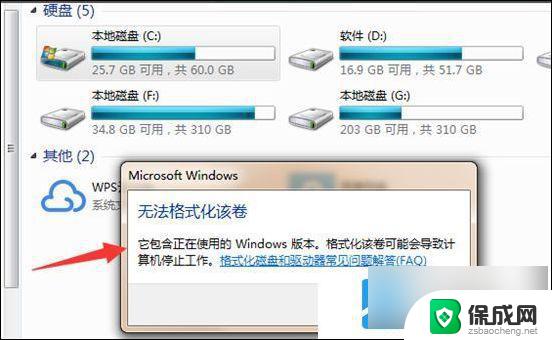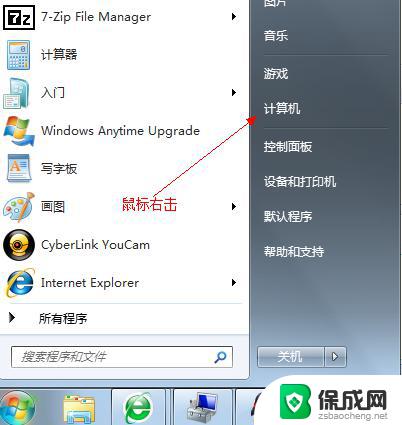win7压缩卷怎么分配给c盘 如何从D盘给C盘分配空间
win7压缩卷怎么分配给c盘,在使用电脑的过程中,我们经常会遇到存储空间不足的情况,特别是C盘的空间紧张,如何从D盘给C盘分配空间呢?在Win7系统中,可以通过压缩卷的方式来实现这个目标。压缩卷是将一个或多个卷的空间合并成一个逻辑卷的过程,可以有效地分配磁盘空间。接下来我们将详细介绍Win7系统下如何将压缩卷分配给C盘,以解决C盘空间不足的问题。
方法如下:
1.首先我们需要打开电脑,然后我们用鼠标右键单机计算机,然后直接选择其中的管理选项。
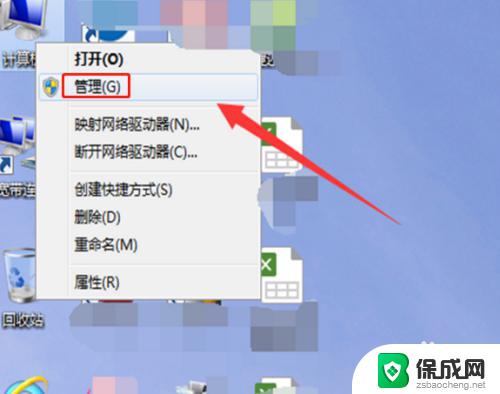
2.进入计算机管理之后,我们可以在下方看到存储的位置有一个磁盘管理。我们可以看到下面的磁盘显示,我们的C盘和E盘属于一个类型,所以可以将E盘空间给C盘。
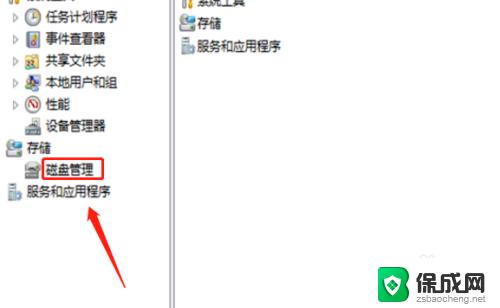
3.我们直接右键点击E盘,然后选择压缩卷,这个时候系统会提示我们最大能压缩的范围,然后我们进行压缩。
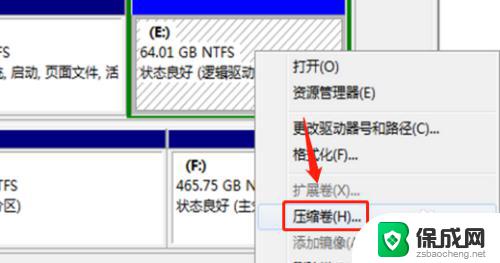
4.靠近E盘的位置就能看到压缩出来的空间了,但是我们必须要挨着的磁盘才能添加进去。否则是不行的,所以E盘里的东西,我们需要全部转移走,然后把E盘删除。
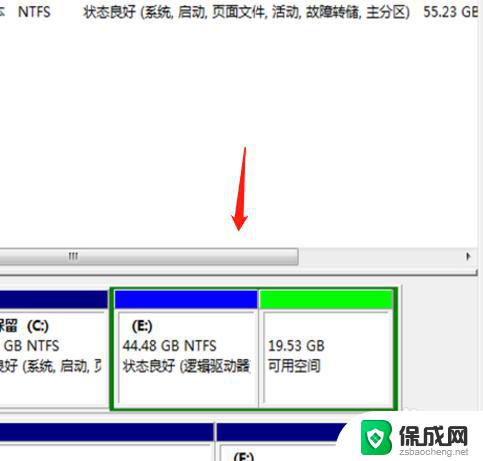
5.这样我们的C盘右键单击之后,才会弹出扩展卷的选项。否则的话是灰色的,我们选取不了,大家重复就可以,记得把E盘东西备份好。
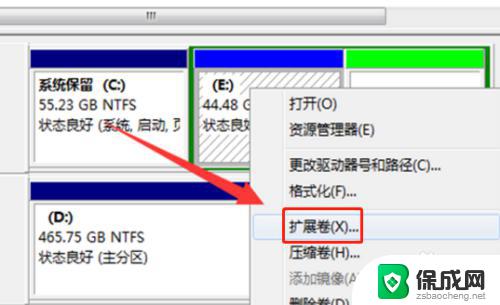
6.把磁盘点击添加进去,然后点击下一步,添加成功之后,我们的C盘就有了很多的空间了。
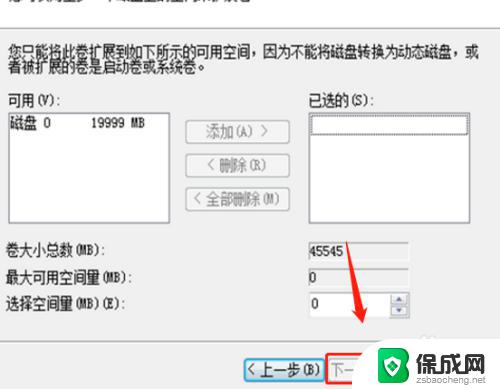
以上就是如何将win7压缩卷分配给C盘的全部内容,如果您遇到这种情况,您可以按照本文的步骤解决,操作非常简单且快速,一步到位。